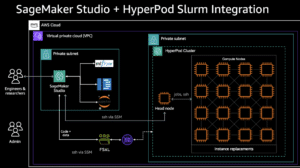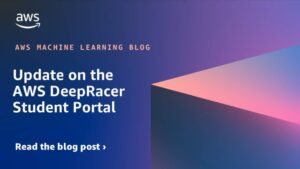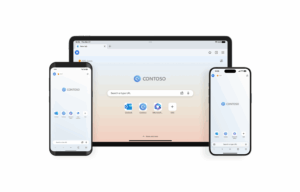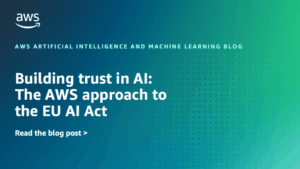Ahora que estarás, como todos, descubriendo la virtudes de la última versión del navegador de Mozilla, Firefox 3, seguramente también hayas descubierto que hay algunos de tus add-ons que no funcionan aún en esta versión.
Parece una bobada pero nos hacemos tan adictos a estos pequeños añadidos que en ocasiones pueden hacernos dudar de si actualizar o no a una nueva versión mientras no estén disponibles y nos sigan haciendo la navegación tan fácil. No en vano los add-ons son unas de las mayores virtudes de Firefox en todas las versiones, yo uso Safari prácticamente para todo (menos para publicar en blogs WordPress), pero siempre echo de menos las utilidades de Firefox.

Pues bien, si este es tu caso, no te preocupes porque puedes seguir teniendo la versión totalmente consolidada de Firefox 2 y, al tiempo, ir probando las virtudes de Firefox 3, en el mismo ordenador. Aquà explicaré el proceso para Windows y para Mac OS X.
Instalar varias versiones de Firefox en Windows
Una vez has descargado la nueva versión, en el proceso de instalación, cuando te pide la ruta donde se situará en tu disco duro (por defecto «c:Archivos de ProgramaMozillaFirefox») si aceptas te sobreescribe la versión anterior.
El truco es tan simple como cambiarle la ruta por algo como «c:Archivos de ProgramaMozillaFirefox3» y seguir instalando. Como Mozilla guarda las preferencias en rutas predefinidas verás que conservan ambas versiones todas tus opciones personales.
Instalar varias versiones de Firefox en Mac OS X
Aquà el proceso es igual de sencillo, o incluso mas. Este es un método que se puede utilizar, y de hecho es bastante corriente, para mantener varias versiones de multitud de aplicaciones. Lo que hay que hacer es, una vez descargada la imagen de disco (.dmg), la abres y tienes un par de vÃas para conseguirlo:
- Instalar la nueva versión en una carpeta distinta a donde tienes la anterior. Simplemente creas, por ejemplo, la carpeta «Firefox3» dentro de «Aplicaciones» y arrastras el icono de la aplicación actualizada ahÃ.
- Cambiar el nombre a la aplicación, a cualquiera de ellas. Simplemente cambia el nombre de la aplicación actual; ‘Firefox’ a ‘Firefox 2’ y luego ya arrastras la nueva versión a la carpeta ‘Aplicaciones’. Podrás ejecutar a voluntad la que desees.
Con estos trucos puedes empezar a utilizar como navegador principal Firefox 3 y, si lo necesitas, aún recurrir a Firefox 2 para alguna cuestión concreta. Por supuesto, puedes mantener tantas versiones como desees.
Ya sabes, difunde Firefox.